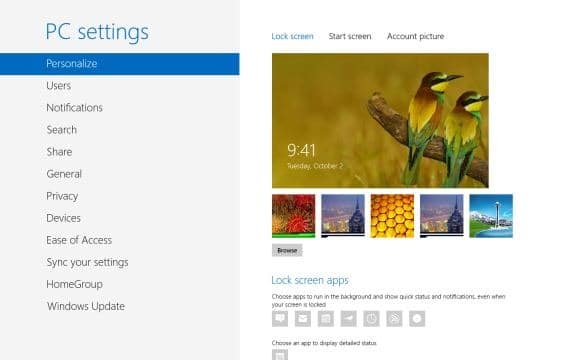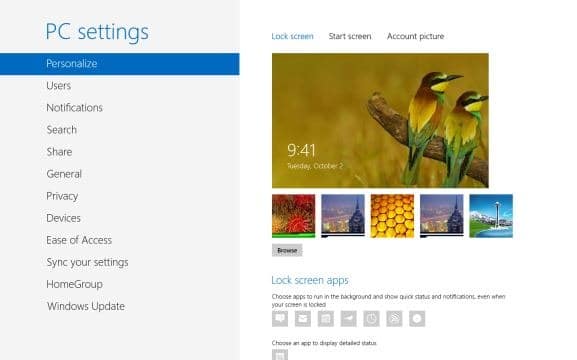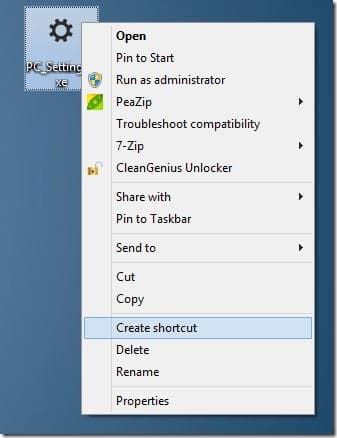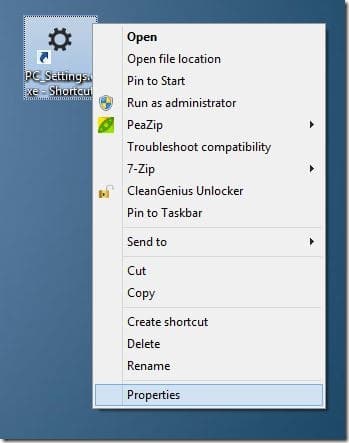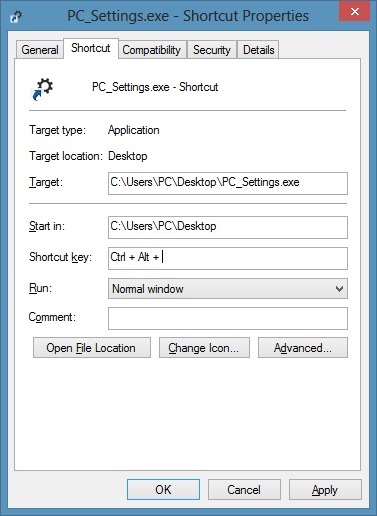В Windows 8 настройки расположены в двух местах: в Панели управления и настройках ПК. В то время как традиционная панель управления содержит настройки, существовавшие в предыдущих версиях Windows, новые настройки ПК включают настройки функций, представленных в Windows 8.
Например, вы можете запустить настройки языка, инструменты устранения неполадок, настройки мыши, диспетчер устройств и настройки электропитания, посетив панель управления. Чтобы настроить графический пароль, создайте PIN-код, запустить Сброс и Обновить ПК и персонализировать Пуск и экран входа в систему, вам нужно открыть настройки компьютера.
Хотя все настройки также можно запускать непосредственно с начального экрана, пользователям необходимо открыть настройки ПК, чтобы настроить некоторые параметры. В отличие от панели управления, открытие настроек ПК из режима рабочего стола может занять немного времени. Вы переместили курсор мыши в правый верхний угол экрана, чтобы активировать панель чудо-кнопок, нажмите чудо-кнопку «Настройки» и нажмите «Изменить настройки компьютера».
Ранее на этой неделе мы показали вам быстрый способ открыть Настройки ПК, закрепив один и тот же ярлык на начальном экране и на панели задач. . Если вы любитель клавиатуры и предпочитаете открывать настройки ПК с помощью сочетания клавиш, выполните следующие действия, чтобы создать горячую клавишу для открытия настроек ПК в Windows 8.
Шаг 1. Первый шаг — загрузить zip-файл настроек ПК из здесь . После загрузки распакуйте zip-файл на рабочий стол, чтобы получить файл PC_Settings.exe.
Шаг 2. Щелкните правой кнопкой мыши файл PC_Settings.exe и выберите Создать ярлык, чтобы создать ярлык на рабочем столе.
Шаг 3. Теперь щелкните правой кнопкой мыши только что созданный ярлык PC_Settings и выберите Свойства.
Шаг 4. Когда вы увидите диалоговое окно «Свойства», на вкладке Сочетание клавиш в поле Сочетание клавиш введите сочетание клавиш, которое вы хотите использовать. хотел бы назначить горячую клавишу для запуска настроек ПК. Обратите внимание, что вам нужно нажать комбинацию Ctrl + Alt + по вашему выбору (например, Ctrl + Alt + P).
Шаг 5. Нажмите кнопку Применить. Вы сделали! Теперь вы можете опробовать вновь созданную горячую клавишу.
Если вы не хотите видеть файл настроек ПК на рабочем столе, просто скройте его (см. как скрыть файлы). Возможно, вам захочется использовать закрепить панель управления на начальном экране и панели задач в Windows 8.